WordArt invoegen

Tip: Video niet in uw taal? Selecteer Ondertiteling 
-
Ga naar Invoegen > WordArt
-
Kies de gewenste WordArt-stijl.
-
Typ de tekst.
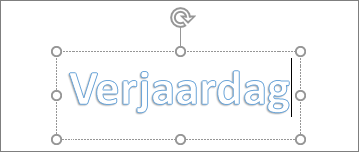
Opmerking: Als u bestaande tekst naar WordArt wilt converteren, selecteert u de tekst en selecteert u vervolgensInvoegen > WordArt.
De kleur wijzigen
-
Selecteer de te wijzigen WordArt-tekst.
-
Selecteer in Vormopmaak of Hulpmiddelen voor tekenenTekstopvulling of Tekstkaderen kies de gewenste kleur.

-
Klik of tik buiten het tekstvak om het effect te bekijken.
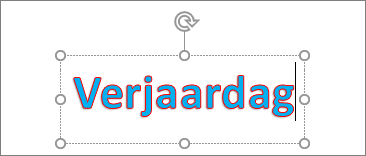
Een teksteffect kiezen
-
Selecteer de te wijzigen WordArt-tekst.
-
Ga naar Vormopmaak of Hulpmiddelen voor tekenen > Teksteffecten >Transformeren.
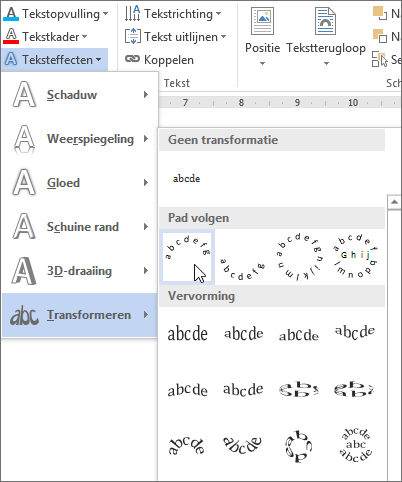
-
Kies het gewenste effect.
-
Klik buiten het tekstvak om het effect te bekijken.
Zie Curve-tekst rond een cirkel of andere vormvoor meer informatie over het vormgeven van WordArt.
De tekst draaien
-
Selecteer de WordArt en sleep de ronde draaigreep boven aan het vak.
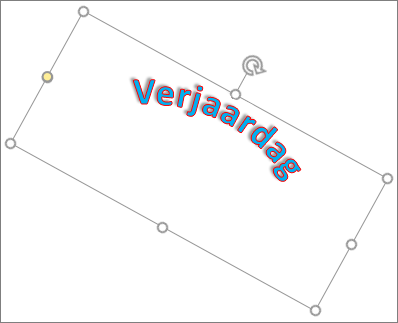
-
Als u WordArt wilt spiegelen of 90 graden wilt draaien, gaat u naar Vormopmaak of Hulpmiddelen voor tekenen > Draaien en selecteert u een optie.
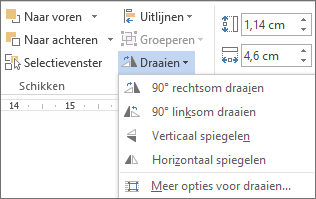
-
Selecteer de te wijzigen WordArt-tekst.
-
Ga naar Start en selecteer opties zoals tekenstijl, tekengrootte of onderstreping.
Dubbelklik op de WordArt die u wilt verwijderen en druk vervolgens op Delete.
-
Ga naar Invoegen > WordArt.
-
Kies de gewenste WordArt-stijl.
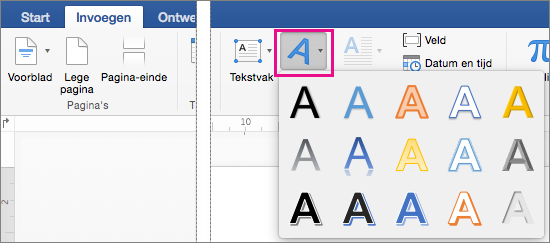
-
Typ de tekst.
Opmerking: Als u bestaande tekst naar WordArt wilt converteren, selecteert u de tekst en selecteert u vervolgensInvoegen > WordArt.
-
Selecteer de WordArt.

-
Ga naar Vormopmaak > Teksteffecten >Transformeren en kies het beste effect.
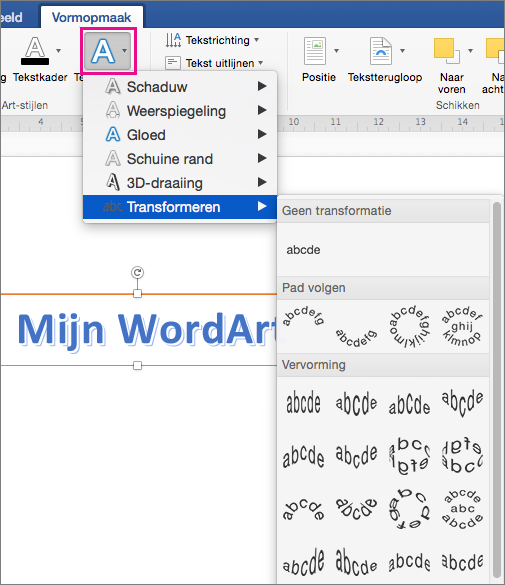
Zie Curve-tekst rond een cirkel of andere vormvoor meer informatie over het vormgeven van WordArt.
-
Selecteer de te wijzigen WordArt-tekst.
Als u dat doet, wordt het tabblad Opmaak van shape weergegeven.

-
Ga naar Vormopmaak > Tekstopvullingen kies de gewenste kleur.
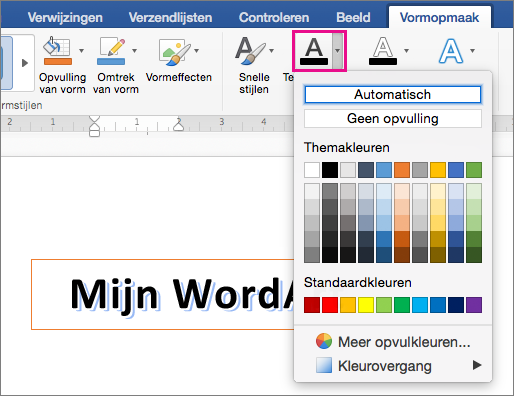
-
Als u de omtrek van de WordArt-tekst wilt wijzigen, gaat u naar Vormopmaak >Tekstkader en kiest u een kleur.
In Word voor het web ziet u WordArt die al in uw document staat, maar als u meer WordArt wilt toevoegen, moet u het document openen of bewerken in de bureaubladversie van Word.
U kunt de functies Lettertype op het tabblad Start gebruiken om de tekenkleur en -grootte te wijzigen en vet, cursief of onderstreping toe te passen op uw tekst.










